Стандартные примитивы. Sphere (Сфера).
- Используя кнопку Pan (Панорамирование) из набора кнопок управления видовыми окнами, передвиньте поле зрения вправо приблизительно на величину радиуса сферы. Нажмите еще раз на кнопку Sphere (Сфера) в свитке Object Type (Тип Объекта) и установите другие значения для нового объекта:
- В свитке Creation Method (Способ Создания): переключатель Edge (От Края).
- В свитке Parameters (Параметры): счетчик Segments (Сегменты) – 16, флажок Smooth (Сглаживание) – выключен, и повторите действия, описанные выше. Задайте имя для новой сферы – "Сфера Граненая".
- Перейдите в панель Modify (Редактировать) и, установив значение счетчика Hemisphere (Полусфера) в 0.5, вы получите половинный сферический сегмент (рис. 5.09).
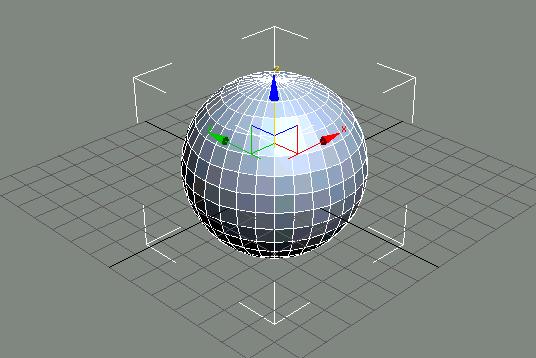
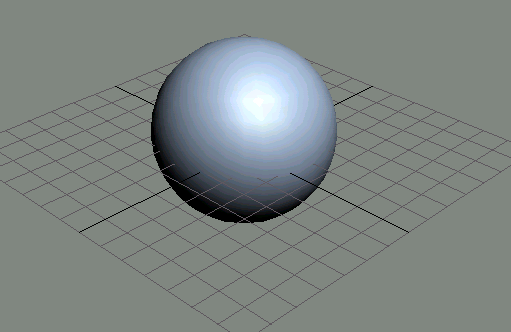
Рис. 5.08. "Сфера Гладкая" и "Сфера Граненая"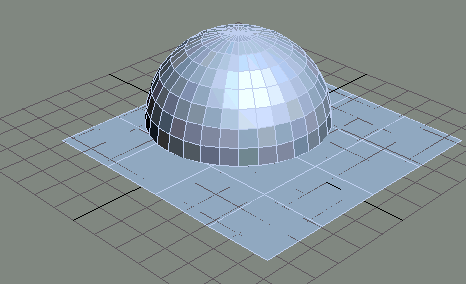
Рис. 5.09. Половинный сферический сегмент, полученный методом Chop (Отсечь) - Варьируя значение этого счетчика от 0 до 1 можно изменить объект от полной сферы до пустого, невидимого объекта. Переключатель Chop/Squash (Отсечь/Сжать) позволяет выбрать способ усечения полной сферы. Первый из них делает это уменьшением числа граней, сохраняя их размеры, а второй, наоборот, оставляет количество граней постоянным, подгоняя размер (рис. 5.10).
- Теперь вернитесь в панель Create (Создать) и снова перейдите к созданию сферы. Повторите установки параметров, выполнявшиеся для первой сферы. Затем раскройте свиток Keyboard Entry (Ввод с Клавиатуры) и, установив следующие значения счетчиков: Х = -150, Y = 0, Z = 0, Radius = 65, щелкните на Кнопке Create (Создать).
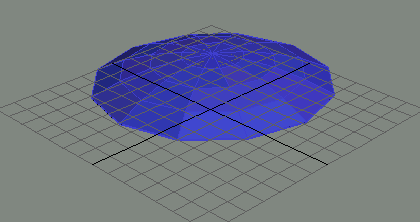
Рис. 5.10. Половинный сферический сегмент, полученный методом Squash (Сжать)
В видовых экранах возникнет новая сфера, имеющая точные значения радиуса и координат опорной точки.
